日历是一款用于查看日期或节日的应用程序,也是所有 Apple 用户都适用的日程安排相关应用程序。您可以创建多功能活动来提醒自己或与同事分享。然而,许多用户指出,日历应用程序中的活动会莫名其妙地消失,这给生活和工作带来不便。如果您遇到过这种情况,请尝试以下三种方法来恢复 iPhone 删除了日历 并使用日历应用程序了解即将发生的事件、会议和日期。
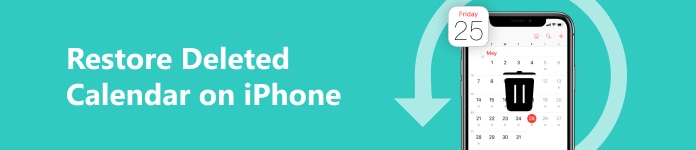
- 第 1 部分。如何在 iPhone 上无限制恢复已删除的日历
- 第 2 部分。使用 iCloud 或 iTunes 备份恢复 iPhone 日历已删除的事件
- 第 3 部分。有关在 iPhone 上恢复已删除日历的常见问题
第 1 部分。如何在 iPhone 上无限制恢复已删除的日历
错过预定的会议或约会会很烦人,因此日历应用可以作为您的活动提醒器。但是,有时您仍然会遇到在没有任何准备的情况下在 iPhone 上删除日历的情况。在这种情况下,您应该寻求专业 iPhone 数据恢复工具的帮助 - Apeaksoft iPhone数据恢复。无论您是否备份了日历,您都可以利用这个多功能恢复工具来恢复 iPhone 日历上已删除的事件(有/无备份)。

4,000,000+ 下载
步骤1 单击上面的按钮,将此日历恢复软件下载到您的计算机上。启动此程序并单击 iPhone数据恢复 左侧的功能。

步骤2 然后,您可以看到有三种模式可以恢复已删除的日历事件。 如果您没有事先使用 iCloud 或 iTunes 备份日历应用,则可以选择 从iOS设备还原 默认情况下。通过 USB 数据线将解锁的 iPhone 插入电脑。请点击 信任 选项出现在您的 iPhone 屏幕上时。成功检测后,您将看到 开始扫描 按钮。现在单击它以继续下一步。

步骤3 扫描后,您可以在左侧栏中找到日历数据。勾选它并检查所有相关的iPhone删除的日历。选择您要恢复的所有与日历相关的数据,然后单击 恢复 按钮将其下载至您的计算机。
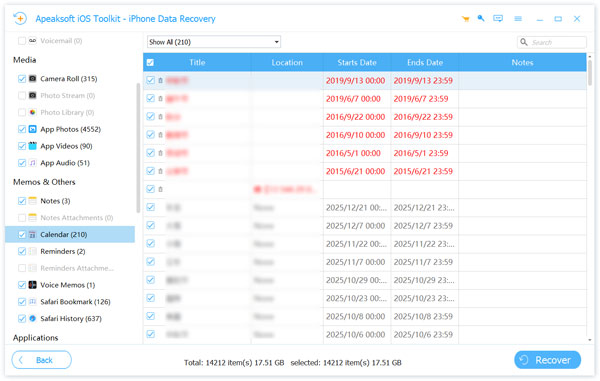
第 2 部分。使用 iCloud 或 iTunes 备份恢复 iPhone 日历已删除的事件
1. 使用 iCloud Backup 恢复 iPhone 日历中已删除的事件
步骤1 使用任何可信任的浏览器访问 iCloud.com。使用正确的 Apple ID 和密码登录 iCloud。
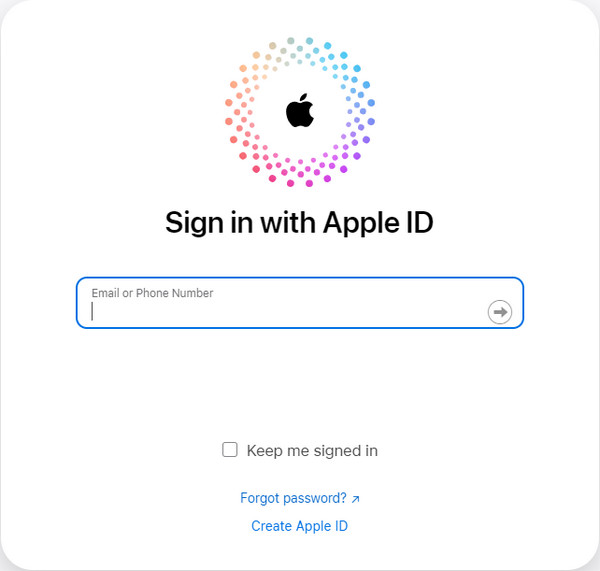
步骤2 向下滚动到底部并单击 数据恢复 在右下角。
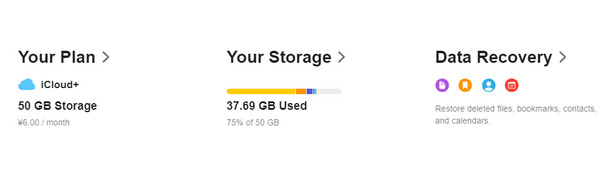
步骤3 点击 恢复日历 底部。您可以选择 选择 删除此存档之前的日期旁边的选项。然后点击 恢复 确认您的决定。
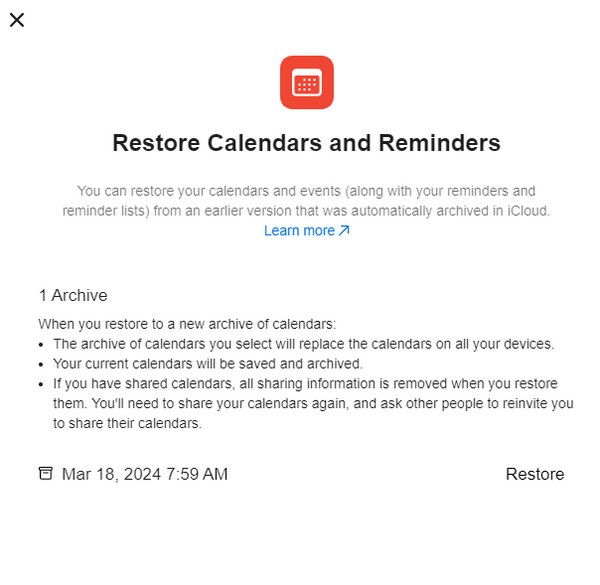
步骤4 当整个 iPhone 日历恢复完成后,您将收到来自 iCloud.com 的通知。此外,一封电子邮件将发送到您 Apple ID 中存档的地址。
2. 使用 iTunes 备份恢复 iPhone 上已删除的日历
步骤1 确保事先在电脑上下载最新版本的 iTunes。通过 USB 数据线将解锁的 iPhone 插入电脑。
步骤2 检测到后,点击界面左上角的 iPhone 设备符号。
步骤3 点击 概要 并找到 恢复备份 按钮。在这里,您可以单击它以使用 iTunes 备份恢复已删除的日历。
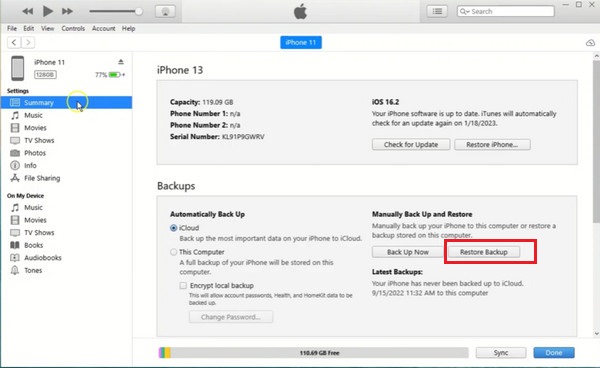
第 3 部分。有关在 iPhone 上恢复已删除日历的常见问题
如何与同事共享我的 iPhone 日历?
敲打 日历 日历应用中下部。点击 iCloud 日历旁边的红色 i 按钮。在新屏幕中,您可以点击 加人 输入电子邮件地址或浏览联系人。如果您已下定决心,可以点击 添加。如果您不希望他们编辑您的共享日历,您可以点击该人并禁用 允许编辑 功能。现在,点击 完成 右上角的按钮 在 iPhone 上共享日历.
如何删除 iPhone 上的日历?
如果你想要管理所有日历并删除一些不使用的日历,你可以直接进入日历 > 日历 >网络 i 按钮> 已删除日历.
如何使用日历应用安排 FaceTime 通话?
转到日历应用并点击 + 右上角的按钮来创建 新事件. 点击字段 位置或视频通话 并选择 FaceTime公司.
结语
按照本指南,您可以恢复 iPhone 日历已删除事件 有三种方便的方法。如果您已将日历同步到 iCloud 或 iTunes,则可以尝试从这些备份中恢复。如果没有,您可以转向 Apeaksoft iPhone数据恢复 寻求帮助。




